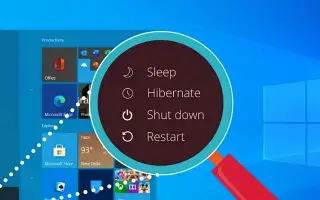מאמר זה הוא מדריך התקנה עם כמה צילומי מסך מועילים כיצד להעיר את Windows 11 ממצב שינה.
Hibernate הוצג ב-Windows 10 והוא זמין גם במערכת ההפעלה החדשה Windows 11. גם Hibernate וגם Sleep עושים את אותו הדבר, אבל ההבדל העיקרי הוא Hibernate, ששומר את כל המסמכים והאפליקציות הפתוחים בקבצים בדיסק הקשיח שלך במקום ב-RAM.
תכונה זו שימושית מכיוון שהיא מאפשרת למשתמשים לקחת הפסקה מהעבודה במהירות או לפרקי זמן קצרים ללא הלחץ של אובדן נתונים. מצב Hibernate גם משתמש בפחות חשמל ממצב שינה, מה שיכול גם לחסוך חיי סוללה במחשב הנייד שלך.
תכונה זו טובה, אבל יש לה חיסרון גדול אחד. המשמעות היא שהנתונים מאוחסנים בדיסק הקשיח, כך שלוקח יותר זמן להתעורר מאשר למחשב האישי. לכן, אם אינך רוצה להשתמש במצב שינה ב-Windows 11, אנו ממליצים לכבות תכונה זו לחלוטין.
כיצד לכבות את מצב שינה ב- Windows 11 מוצג להלן. המשך לגלול כדי לבדוק את זה.
3 דרכים להשבית את מצב שינה ב-Windows 11
1. השבת את מצב Hibernate באמצעות הגדרות תוכנית החשמל
בשיטה זו, אני משתמש בהגדרות ניהול צריכת החשמל של Windows 11 כדי להשבית את מצב שינה.
- ראשית, לחץ על חיפוש Windows 11 והקלד לוח הבקרה . לאחר מכן פתח את לוח הבקרה מרשימת האפשרויות.
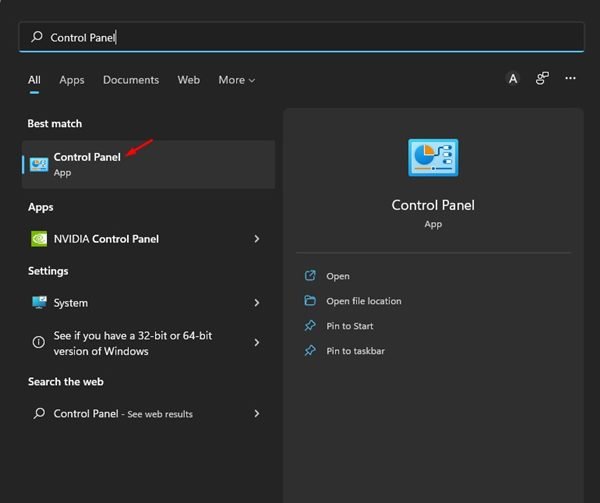
- לחץ על אפשרויות צריכת חשמל בלוח הבקרה .
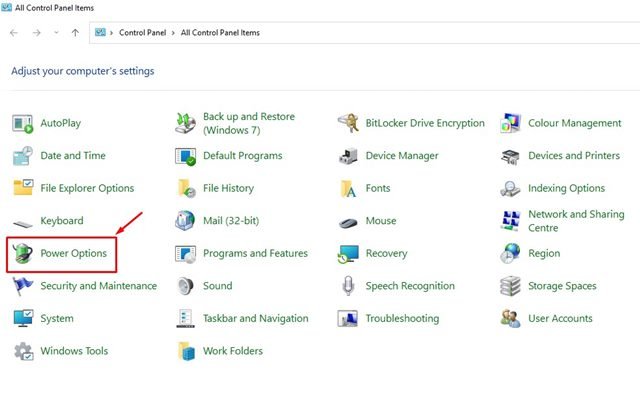
- באפשרויות צריכת חשמל, לחץ על הקישור שנה הגדרות תוכנית לצד התוכנית הפעילה.
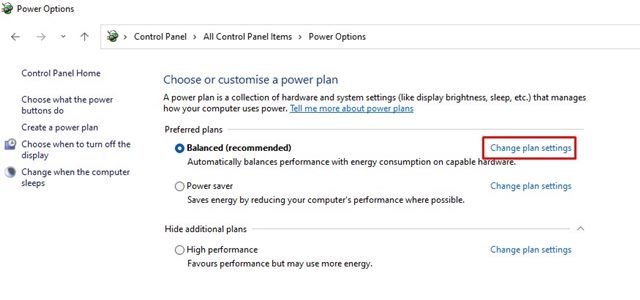
- במסך הבא, גלול מטה ולחץ על הקישור שנה הגדרות צריכת חשמל מתקדמות .
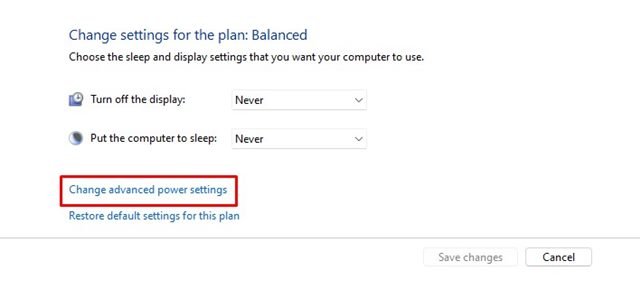
- נפתחת האפשרות הגדרות מתקדמות של אפשרויות חשמל. כאן אתה צריך להרחיב את אפשרויות השינה ולאחר מכן למצב שינה .
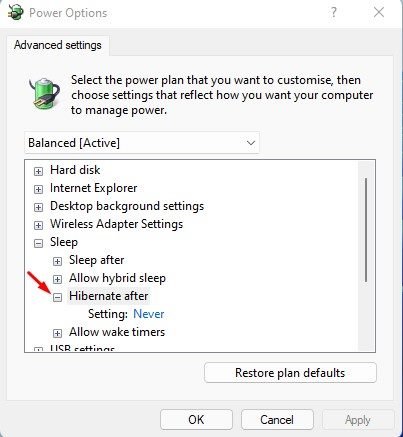
- בחר 'לעולם לא' גם בסוללה וגם במחובר כדי להשבית את מצב שינה . בסיום, לחץ על כפתור אישור .
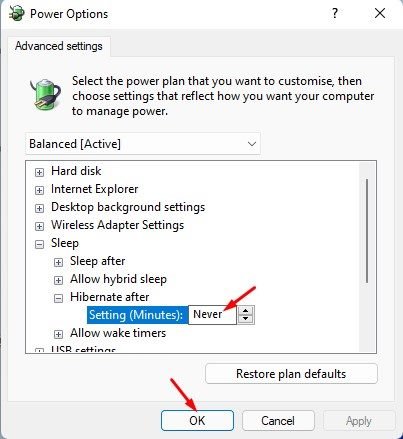
ההגדרה הושלמה. פעולה זו תשבית את מצב תרדמה במחשב Windows 11 שלך.
2. השבת את מצב שינה דרך הרישום
בשיטה זו, השתמש בעורך הרישום כדי להשבית את מצב שינה.
- ראשית, לחץ על חיפוש Windows 11 והקלד בעורך הרישום. לאחר מכן פתח את עורך הרישום מהרשימה.
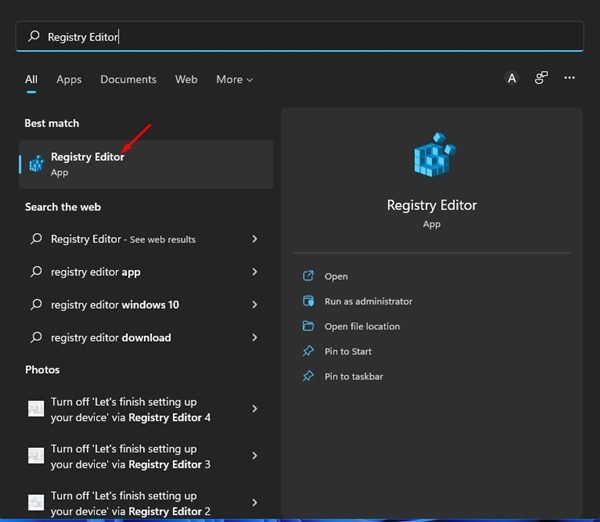
- נווט אל הנתיב הבא בעורך הרישום.
Computer\HKEY_LOCAL_MACHINE\SYSTEM\CurrentControlSet\Control\Power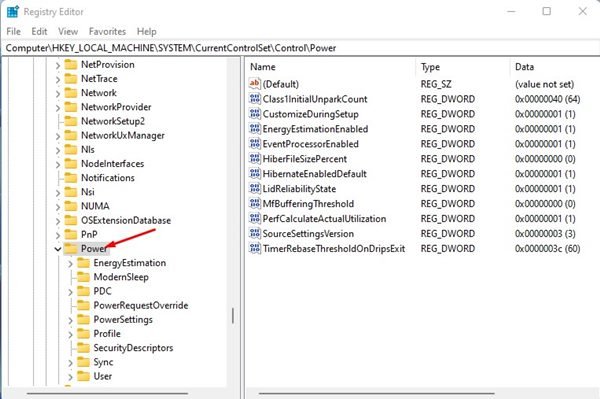
- בחלונית הימנית, לחץ פעמיים על מקש HibernateEnabledDefault .
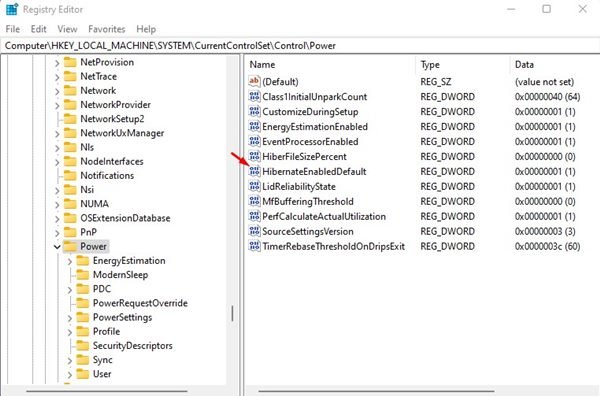
- לאחר מכן הזן 0 בשדה נתוני ערך ולחץ על הלחצן אישור .
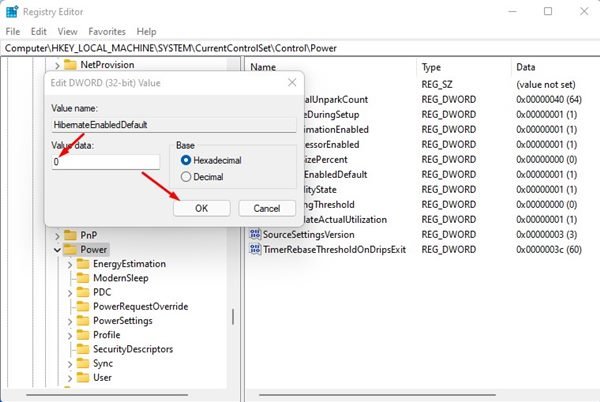
הגדרה זו הושלמה. לאחר ביצוע השינויים לעיל, הפעל מחדש את המחשב. לא מוצא אפשרות למצב שינה בתפריט ההפעלה בחלונות 11 לאחר הפעלה מחדש.
3. השבת את מצב Hibernate ב-Windows 11 באמצעות שורת הפקודה
אתה יכול גם להשבית את מצב שינה ב-Windows 11 באמצעות כלי השירות של שורת הפקודה.
- ראשית, לחץ על חיפוש Windows 11 והקלד שורת פקודה . לאחר מכן לחץ לחיצה ימנית על שורת הפקודה ובחר הפעל כמנהל .
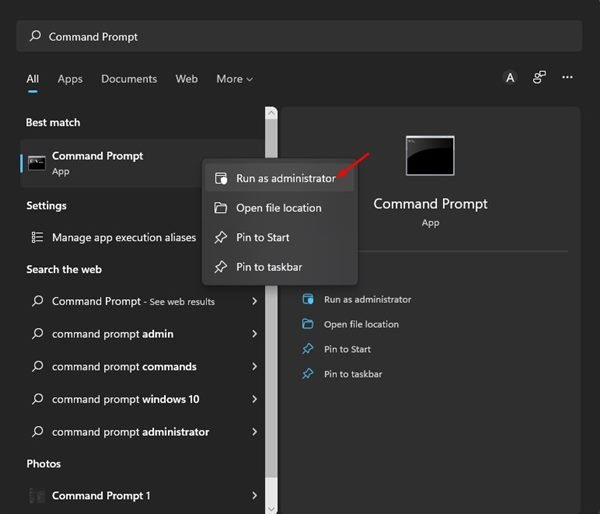
- בשורת הפקודה, הקלד powercfg.exe /hibernate off ולחץ על הלחצן Enter.
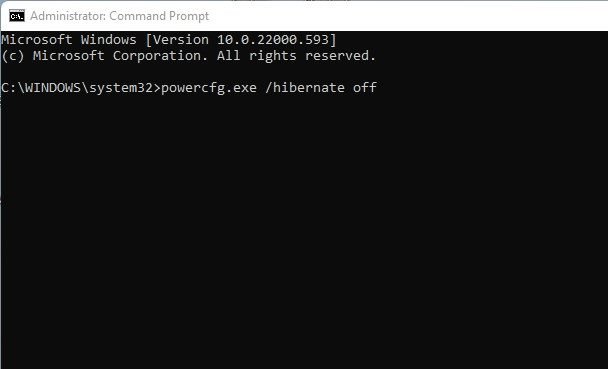
ההגדרה הושלמה. פעולה זו תשבית את מצב תרדמה במכשירי Windows 11.
לעיל, בדקנו כיצד להשבית את מצב שינה ב-Windows 11. אנו מקווים שמידע זה עזר לך למצוא את מה שאתה צריך.